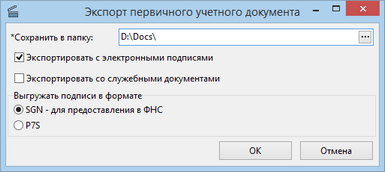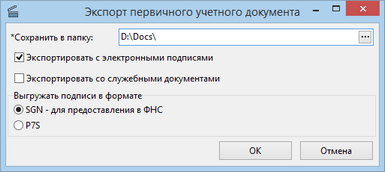В модуле «Финансовый архив» существует возможность экспортировать юридически значимые документы в папку на локальном компьютере. В дальнейшем экспортированные документы могут быть предоставлены в контролирующие органы, например, в ФНС.
Чтобы массово экспортировать документы в папку:
| 1. | Запустите сценарий Экспорт первичных учетных документов. Откроется окно для ввода параметров экспорта: |

| 2. | Укажите значения параметров: |
| • | *Виды документов для экспорта; |
| • | Дата документов с и по. Период составления документов. По умолчанию указывается предыдущий месяц; |
| • | Контрагенты, с которыми совершались хозяйственные операции; |
| • | Наши организации, которые работали с экспортируемыми документами в указанном периоде. Если зарегистрирована только одна наша организация, она указывается в поле автоматически; |
| • | Договоры, по которым сформированы экспортируемые документы. |
| 3. | В группе «Настройки экспорта»: |
| • | выберите локальную папку, в которую будут экспортированы документы. Длина пути до папки должна быть не более 10 символов; |
| • | если вместе с документами нужно выгрузить электронные подписи и служебные документы, установите соответствующие переключатели. Служебные документы – это сервисные XML-файлы, уведомления о получении и пр. |
| • | если организация не обменивалась документами через системы обмена, то выгружаются все подписи документов; |
| • | если организация обменивалась документами через системы обмена, экспортируются только те подписи документов, которые передавались через системы обмена; |
| • | если по документу, поступившему через системы обмена, еще не был отправлен ответ, второй титул выгружается без подписи. |
| 4. | В группе «Выгружать подписи в формате» укажите формат, в котором будут выгружены электронные подписи экспортируемых документов: |
| • | SGN – для предоставления в ФНС; |
| • | P7S – для безопасной пересылки по электронной почте. Документ с подписью будет доступен только получателю. |
Значение по умолчанию SGN.
По завершении экспорта сценарий формирует отчет об экспортированных документах и об ошибках, возникших при экспорте. Чтобы посмотреть отчет, нажмите на кнопку Да.
Чтобы экспортировать конкретный документ, в его карточке нажмите на кнопку Экспорт:

В открывшемся окне заполните параметры экспорта: